
長條圖是一種常見的數據可視化工具,透過長條的長度或高度,直觀地展示數據的大小或頻率。當你想快速比較不同類別的數據時,長條圖能幫助你一目了然地發現差異或趨勢。它的結構簡單、易於理解,非常適合展示分類數據,無論是學術報告還是商業分析,都能有效提升數據的呈現效果。
在此次範例中,我們將使用自助式BI工具FineBI來製作視覺化圖表。FineBI簡單易上手,只需拖拽操作即可進行數據分析,同時內置了豐富的可視化圖表,可一鍵生成超過50種圖表。現在就點擊下方按鈕,開始此次資料視覺化之旅吧!
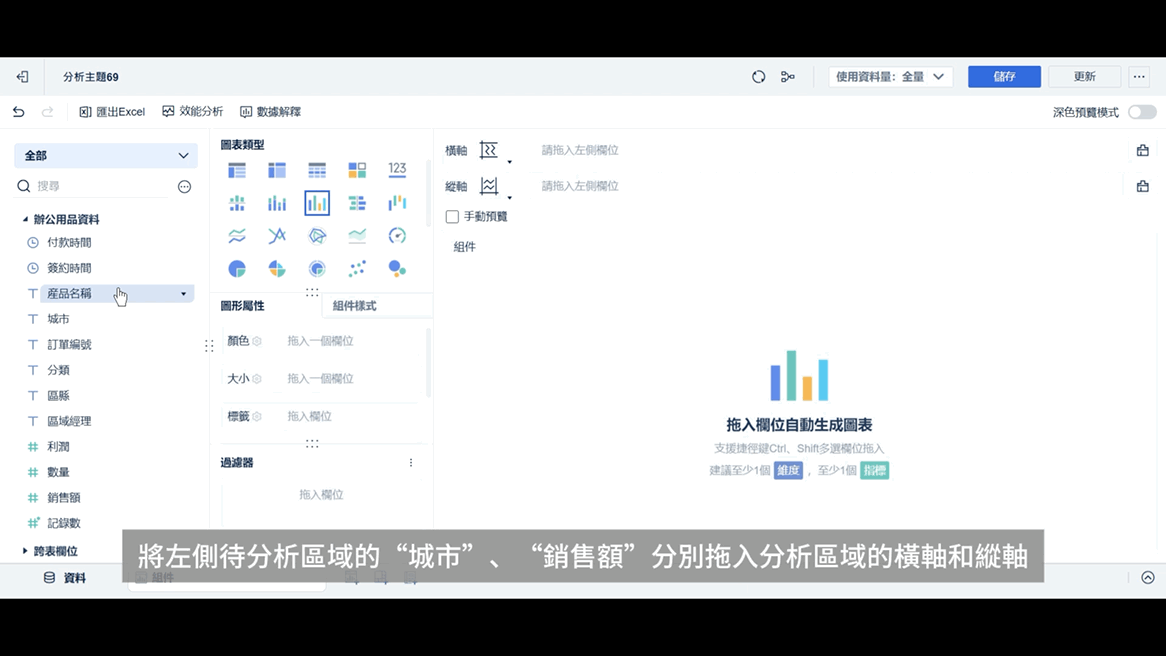
一、長條圖的定義與基本結構
1. 長條圖的基本概念
長條圖是一種以矩形長條來表示數據大小的圖表工具。每個長條的高度或長度代表數值的大小,並以橫軸或縱軸來區分不同的類別。這種圖表的主要特點是簡單直觀,能夠快速呈現數據之間的差異。
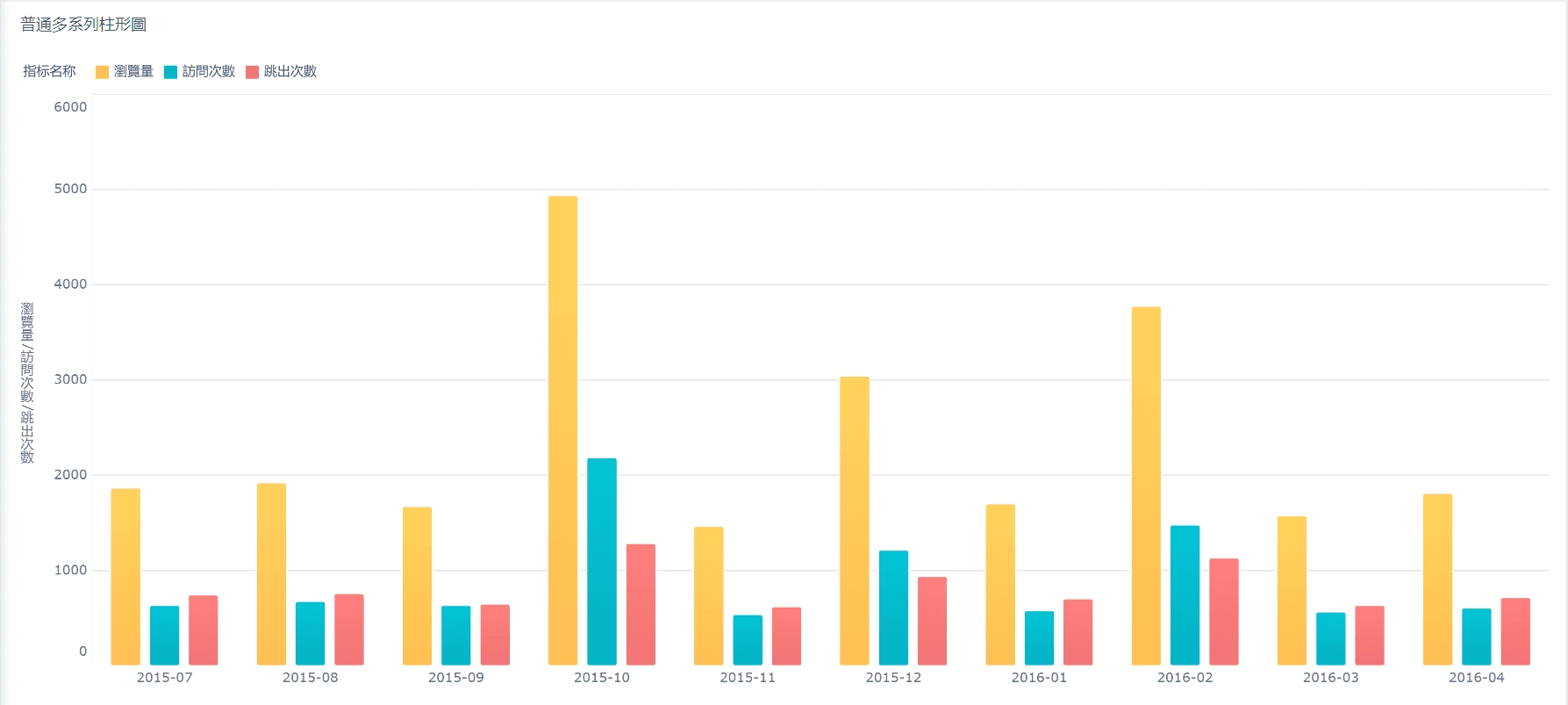
長條圖可以應用於各種情境,例如比較不同產品的銷售量、展示時間段內的收入變化、比較不同地區的人口數量等。它也可以用於顯示數據的趨勢、比較項目的排名以及強調數據之間的差異。長條圖簡潔明了的視覺呈現使其成為數據分析和溝通的有力工具。
2. 長條圖的組成部分
長條圖由以下幾個主要部分組成:
- 橫軸與縱軸:橫軸通常表示類別型數據,例如產品名稱或地區;縱軸則表示數值型數據,例如銷售額或使用率。
- 長條:每個長條的高度或長度代表數值的大小,並以不同顏色或樣式區分類別。
- 標籤與單位:標籤用於說明數據的類別,單位則幫助讀者理解數值的意義,例如「百分比」或「金額」。
這些組成部分共同作用,確保圖表的準確性與可讀性。例如,當你使用堆疊圖來比較數值時,矩形的長度比餅圖的角度更容易識別大小差異,特別是在多類別數據的情境下。
3. 長條圖與直方圖的區別
雖然長條圖與直方圖看起來相似,但它們的應用場景與數據類型有明顯差異:
- 長條圖:用於比較類別型數據,橫軸為離散變數,長條之間有間隔。例如,展示不同地區的銷售額。
- 直方圖:用於表示數據的頻率分布,橫軸為連續變數,長條之間通常沒有間隔。例如,分析某產品的銷售價格分布。
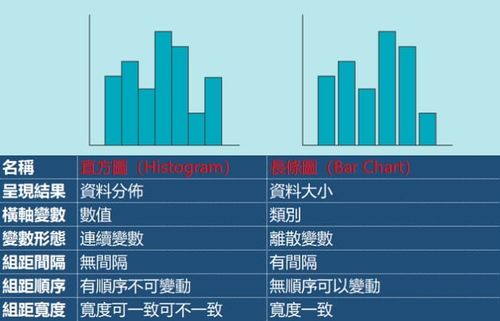
基本上,長條圖呈現的是各組資料的大小,橫軸上的變數是類別型離散變數。長條圖的組距之間存在著間隔。有些人認為有間隔可以呈現分布的狀態並使直方圖和長條圖有所區隔,但也有人認為有無間隔的差異不大。通常情況下,長條圖的順序可以置換。然而,為了後續的決策制定方便,建議在繪製長條圖後,按照組別的大小進行排序。
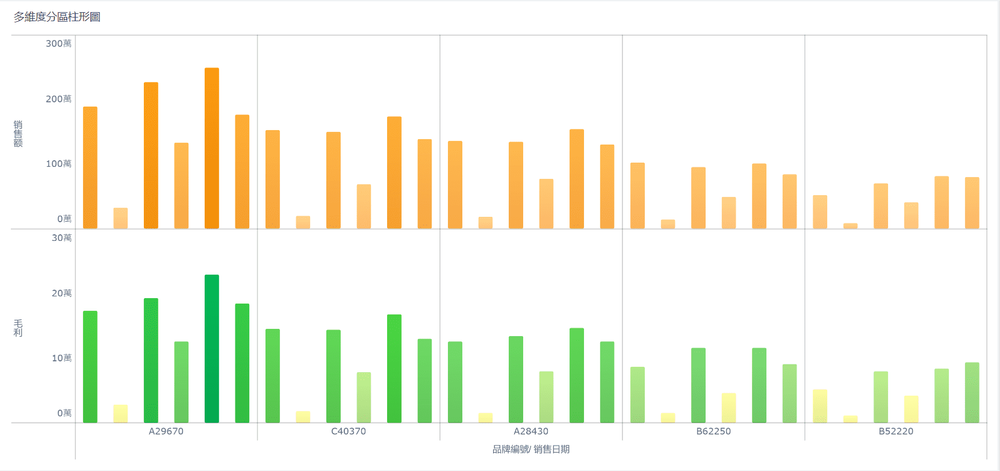
與長條圖相比,直方圖呈現的是資料分佈的結果,橫軸上的變數是數值型連續變數。通常情況下,直方圖中的長條是沒有間隔的,但為了圖表的美觀和展現效果,現在有些直方圖的長條之間可能會有些許間隔。然而,建議根據情況調整間隔大小,避免直方圖的視覺效果呈現出片面的情況。另外,由於直方圖的組距是有順序的,因此不應該進行變動。
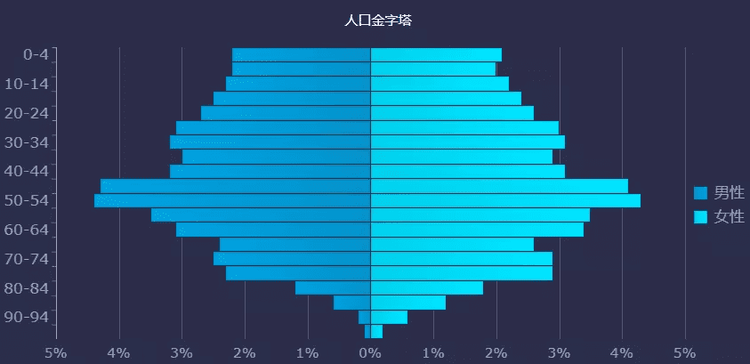
總而言之,長條圖適用於比較和顯示不同類別或群體之間的數據差異,而直方圖則適用於展示數據的分佈情況。選擇使用哪種圖表取決於所要呈現的數據性質和目的。
二、長條圖的用途
1. 數據比較的應用
長條圖在數據比較中具有極高的實用性。當你需要比較不同類別的數據時,長條圖能夠清晰地展示各類別之間的差異。例如,當分析五個地區的收件量時,柱狀圖能直觀地顯示每個地區的數據大小。如果比較的條目超過十二個,條形圖則更適合,因為它能避免行動端顯示時的擁擠問題。
此外,長條圖特別適合處理非連續數據。它能幫助你快速理解數據的整體趨勢與模式,無論是銷售額、使用率,還是其他分類數據,都能輕鬆呈現。研究顯示,長條圖能有效地幫助讀者辨別數據的差異,特別是當資料條目不超過三十條時,視覺效果最佳,記憶負擔也最小。
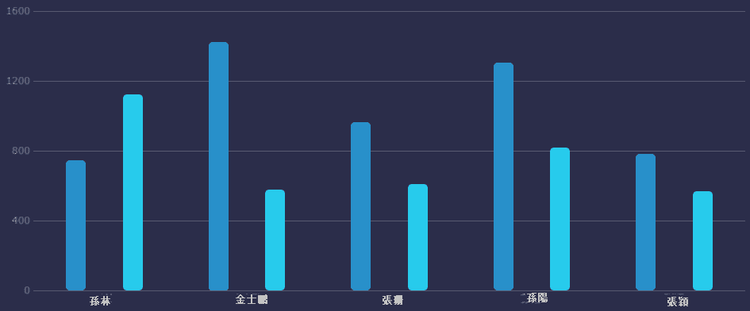
2. 分布分析的場景
長條圖在分布分析中同樣表現出色。它是最常用的圖表類型之一,適合比較不同類別的數據大小和佔比情況。例如,當你想了解某產品在不同年齡層的購買比例時,長條圖能清楚地顯示每個年齡層的購買數據。
這種圖表的優勢在於清晰直觀,易於理解,即使是沒有數據分析背景的讀者,也能快速掌握數據的核心信息。特別是在教育或商業簡報中,長條圖能幫助你有效傳遞數據的分布情況,讓觀眾更容易記住關鍵點。
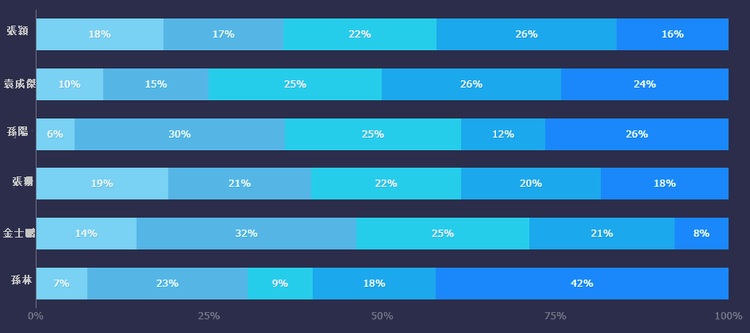
3. 趨勢展示的實例
長條圖不僅適合靜態數據的比較,還能用於展示趨勢。例如,當你需要分析某產品在過去五年的銷售變化時,長條圖能以年度為單位,清楚地呈現每年的銷售數據。這種視覺化方式能幫助你快速發現數據的增長或下降趨勢。
成功案例顯示,長條圖在趨勢展示中表現出色。例如,某公司使用長條圖比較不同季度的銷售額,發現第二季度的銷售額最高,從而調整了市場策略。這樣的應用不僅提升了數據分析的效率,也為決策提供了有力支持。
三、長條圖產生器推薦
選擇合適的工具能讓你快速製作出專業的長條圖。以下介紹三款常用的工具,幫助你輕鬆完成數據可視化。
1. Excel
Excel 是一款功能強大的數據處理工具,適合用來製作長條圖。它的操作介面簡單直觀,即使是初學者也能快速上手。你只需完成數據輸入,然後選擇「插入」中的「圖表」,即可生成長條圖。
Excel 的優勢包括:
- 提供親和且容易操作的介面。
- 製作長條圖的步驟簡單,適合快速完成數據可視化。
- 幫助你用圖表有效傳達資訊,提升數據展示的專業性。
如果你需要進一步美化圖表,Excel 也提供多種樣式與顏色選擇,讓你的長條圖更具吸引力。
2. FineBI
FineBI是一款專業的商業智能工具,特別適合進行高階數據分析與可視化。它支援多種圖表類型,包括長條圖,並能處理大量數據。FineBI 的拖放式操作介面讓你輕鬆完成圖表設計,無需具備程式設計背景。
使用 FineBI 製作長條圖的優勢:
- 支援多維度數據分析,適合處理複雜的商業數據。
- 提供即時更新功能,確保圖表與數據同步。
- 美觀的圖表設計選項,讓你的長條圖更具專業感。
FineBI 特別適合需要進行深入數據分析的使用者,例如商業分析師或研究人員。如果你需要展示多層次的數據,FineBI 是一個理想的選擇。
3. Google Sheets
Google Sheets 是一款免費的線上工具,適合用來製作簡單的長條圖。它不僅支援基本的數據處理,還提供多種圖表選項,幫助你快速完成數據可視化。
Google Sheets 的優勢包括:
- 能夠透過資料視覺化呈現資料的趨勢和特徵。
- 提供統計分析功能,方便進行數據管理與分析。
- 支援多種圖表類型,包括長條圖,讓你更清楚地展示資料。
此外,Google Sheets 的雲端特性讓你可以隨時隨地編輯與分享圖表,特別適合團隊合作或遠端工作。
選擇適合的工具取決於你的需求與數據複雜度。Excel 適合日常使用,FineBI 適合專業分析,Google Sheets 則適合簡單且靈活的數據處理。無論選擇哪一款工具,都能幫助你輕鬆製作出清晰的長條圖。
四、如何用FineBI製作長條圖
FineBI 是一款功能強大的商業智能工具,能幫助你快速製作專業的長條圖。以下是使用 FineBI 製作長條圖的詳細步驟,從資料準備到排序,讓你輕鬆完成數據可視化。
下圖為一個簡單的堆積長條圖,該圖將每根柱子進行分割,可以顯示大類目下的細分類目佔比情況。它既可以直覺地看出每個指標的值,還能夠反映出維度總和。
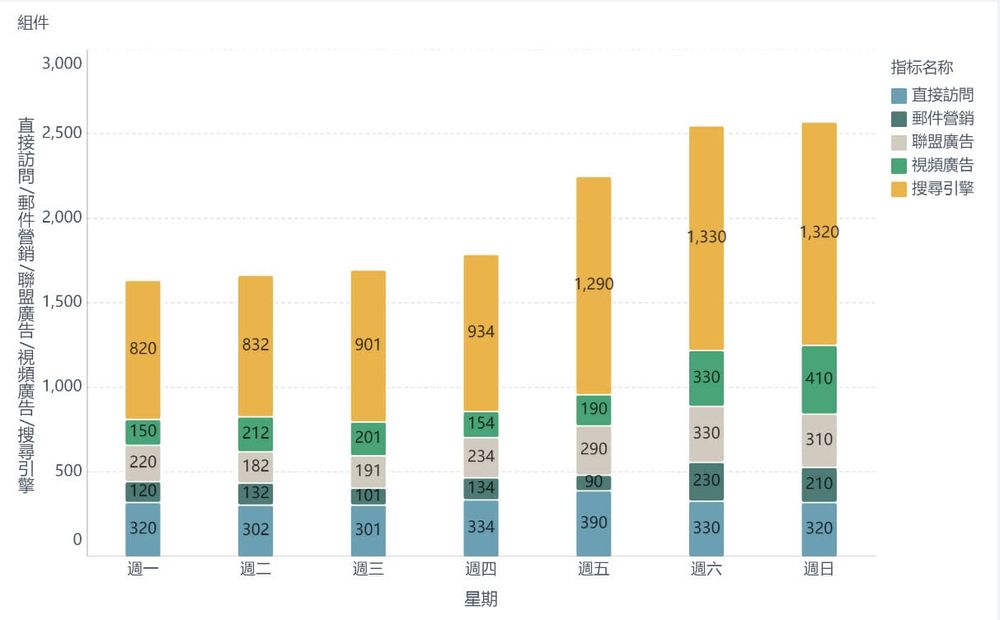
1. 資料準備
首先,在製作長條圖之前,要先完成數據準備:
FineBI 支援多種不同型別的資料連接方式,包括Oracle等資料庫連接和SQL連接等等。在這裡,我們直接導入Excel表格,能輕鬆處理非即時數據,如下圖所示:
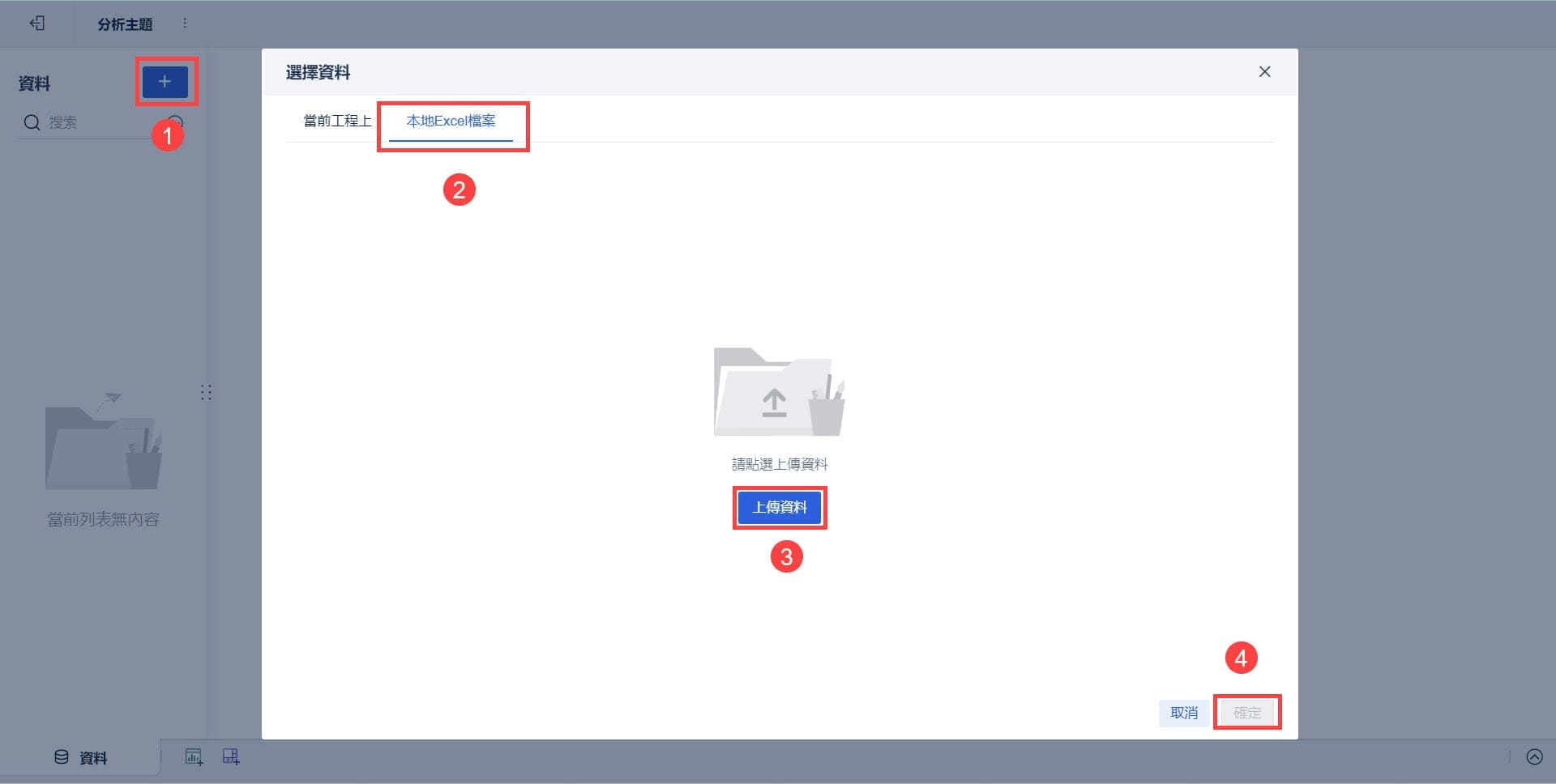
2. 生成圖表
完成資料準備後,你可以開始生成長條圖。FineBI 的操作介面簡單直觀,即使是初學者也能快速上手。以下是生成圖表的步驟:
- 選擇圖表類型:在圖表選項中,選擇「堆積柱形圖」作為可視化類型。
- 設置軸與數據:將類別型數據(如地區)拖放至橫軸,將數值型數據(如銷售額)拖放至縱軸。
- 應用條件格式:透過顏色標記高於平均值的數據,幫助快速識別關鍵數據。
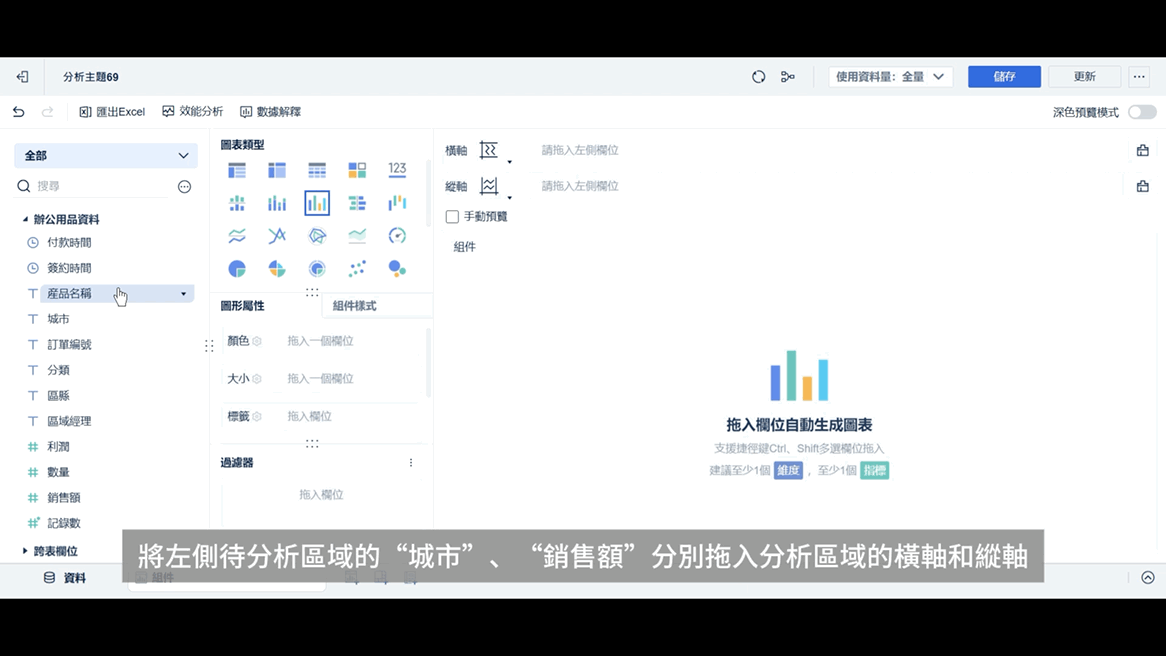
3. 進行排序
排序是提升圖表可讀性的重要步驟。FineBI 提供靈活的排序功能,讓你能根據需求調整數據的顯示順序。FineBI自帶數據處理功能,內置了很多常用函式,無需輸入公式,只需點選即可進行數據計算。
在這裡,我們將滑鼠懸浮在橫軸上的「星期」欄位上,點選右側倒三角符號,設定自訂排序。
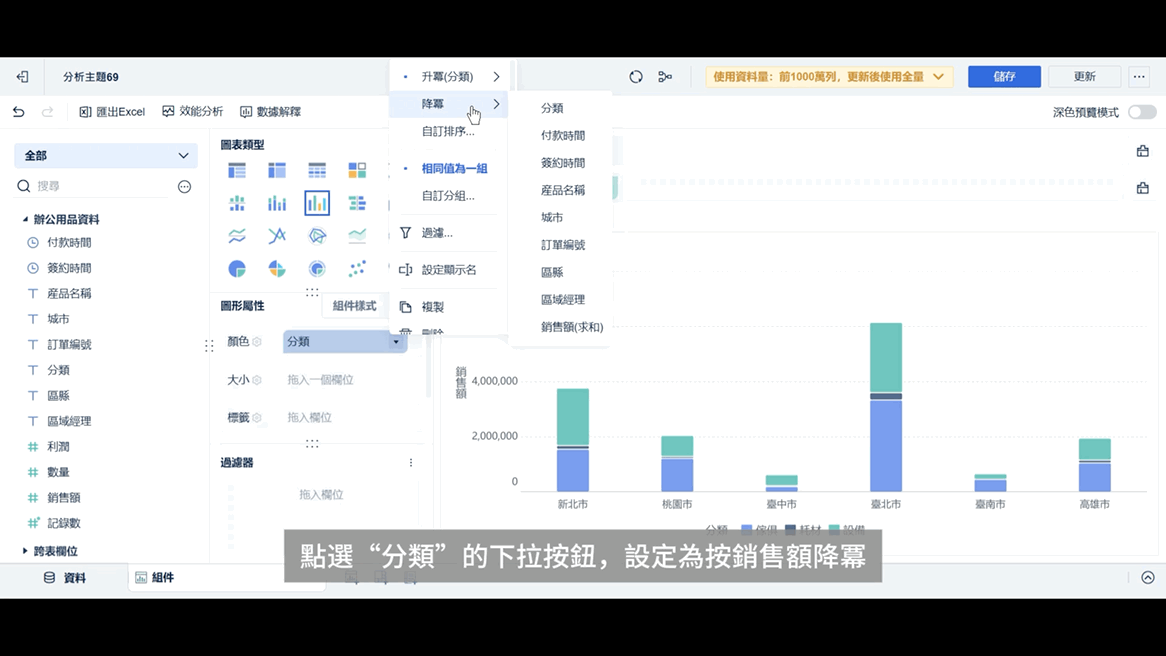
4.美化圖表
美化圖表是提升數據可視化效果的重要步驟。透過適當的設計,你可以讓長條圖更具吸引力,並幫助觀眾快速理解數據的核心信息。FineBI也提供了各種簡便的圖表設計格式,僅需點選就可以對圖表標籤和配色進行自訂調整,做出自己心儀的圖表樣式。
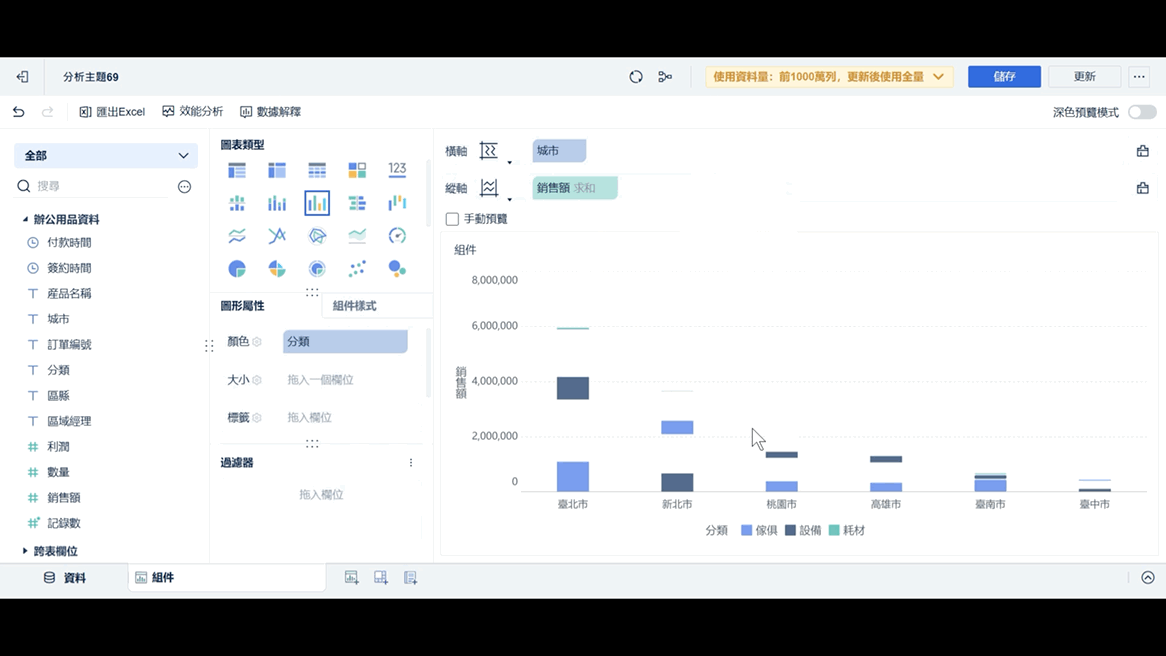
透過以上美化技巧,你可以讓長條圖更具吸引力,並有效提升數據的可讀性與專業性。記住,簡單明瞭的設計往往比複雜的設計更能打動觀眾。
五、長條圖的製作建議

1. 避免太多條資料
不論是在普通長條圖、堆疊長條圖還是百分比堆疊長條圖中,都不要使用過多條資料。若資料條過多,圖表就可能變得非常混亂難懂,如下圖所示:
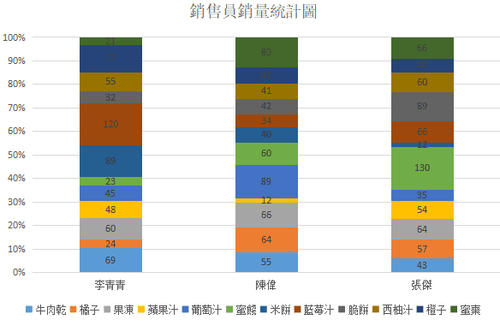
這張圖看起來就非常的混亂,尤其是每個銷售員銷售的產品種類較多的情況下。使用堆積長條圖無法清晰地展示銷售產品的分佈,而且上面還標註了標籤,這使得圖表更加難以閱讀。
在這種情況下,以下是一些建議:
- 重新規劃項目:考慮刪除多餘的項目或將相似的項目合併為一個。這樣可以減少長條數量,使圖表更加清晰明了。
- 考慮其他圖表類型:當遇到項目過多的情況時,可以考慮使用其他類型的圖表來展示數據。例如,在統計每個城市的人口數量時,如果城市數量太多,可以使用地理圖來呈現數據,更加直觀地顯示分佈情況。
- 適度減少標籤:當項目數量眾多時,不建議使用過多的標籤,因為這可能使圖表變得更加混亂。可以考慮刪除不必要的標籤,或者僅保留關鍵的標籤,以提高圖表的清晰度。
考慮以上建議可以幫助你製作更清晰、易讀的圖表。
2.堆疊式避免列入太細的資料
在上面這張圖中,三欄數據似乎有幾條薄薄的資料堆疊在其中,這使得數據理解和大數據分析變得困難。
如果數據堆疊在一起的情況使得圖表難以解讀,可以返回到原始數據,重新考慮如何呈現數據。這可能包括將堆疊的部分拆分為單獨的欄,以更清楚地顯示數據。
3.不要錯誤地截斷X軸或者Y軸
刻意壓縮座標間距或讓座標軸不從零開始都會造成視覺上的混淆和錯亂,導致人們產生錯誤的判斷和結論。
因此,在製作長條圖之前,要確保原始資料的準確性。適用於長條圖的數據應該是可靠且具有代表性的,這樣才能獲得有意義的結果。請仔細檢查和驗證資料,以確保其完整性和準確性~
遵循這些建議可以確保製作出清晰、準確且易於理解的長條圖,並幫助我們從中獲得正確的信息和洞察。
快來試用FineBI ,親自動手製作一張長條圖吧!
長條圖是一種簡單且實用的數據可視化工具,能幫助你快速比較數據並分析分布情況。它在問卷調查結果的呈現中表現出色,堆疊長條圖能清楚顯示不同項目的比率,並提供策略建議,協助產品經理設計更符合消費者需求的產品。這樣的圖表還能讓不熟悉數字的人更容易理解數據變化,提升溝通效率。
製作長條圖的過程並不複雜。無論是使用 Excel、Google Sheets,還是 FineBI,你都能輕鬆完成數據的可視化。記得遵循最佳實踐,避免常見錯誤,例如數據過於複雜或標籤缺失,確保圖表清晰且準確。
在日常工作與學習中,嘗試多使用長條圖來展示數據。這不僅能提升你的數據分析能力,還能幫助你更有效地傳遞信息,讓觀眾快速掌握重點。
免費資源下載






